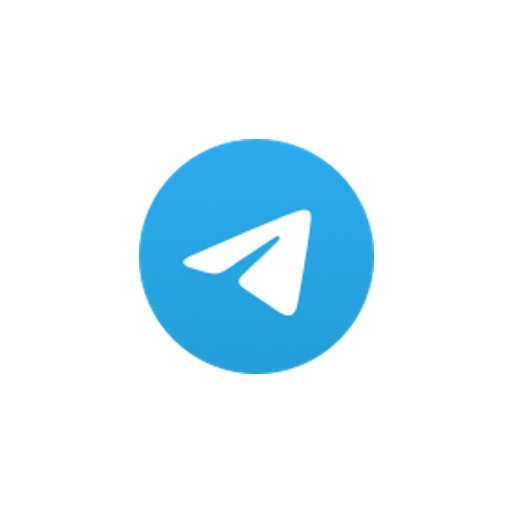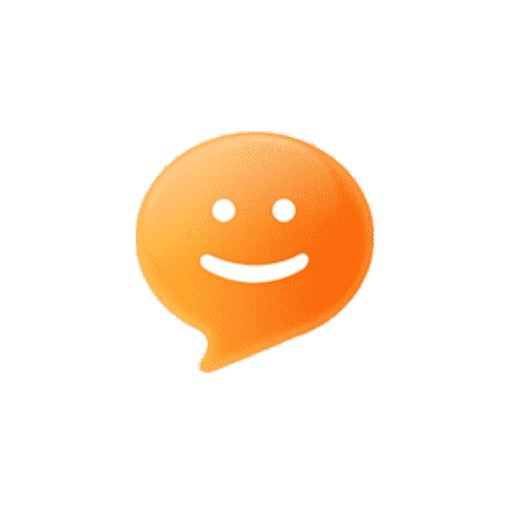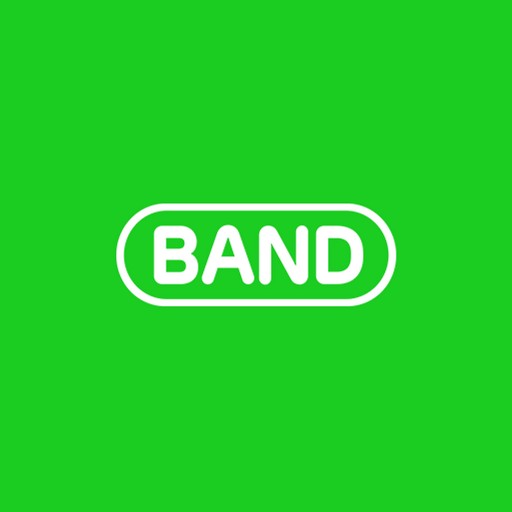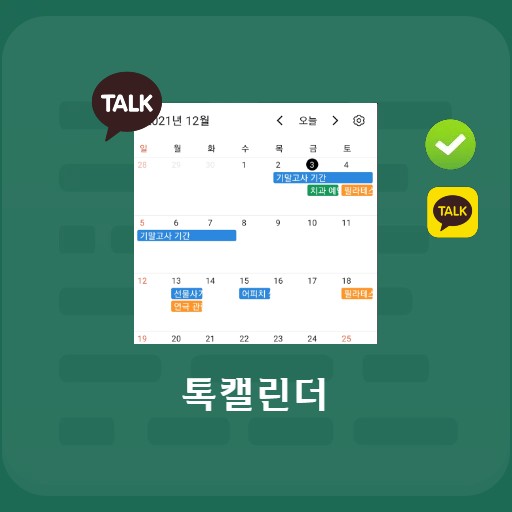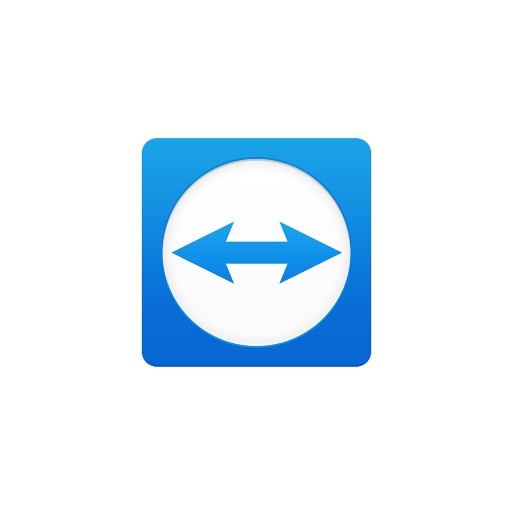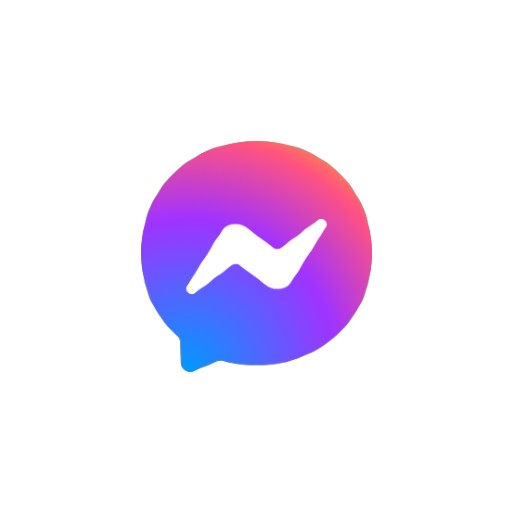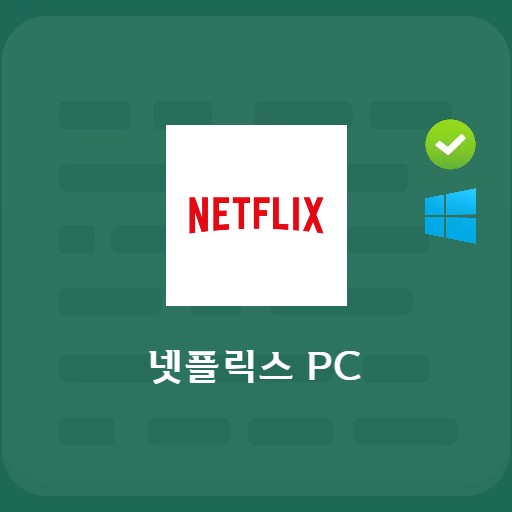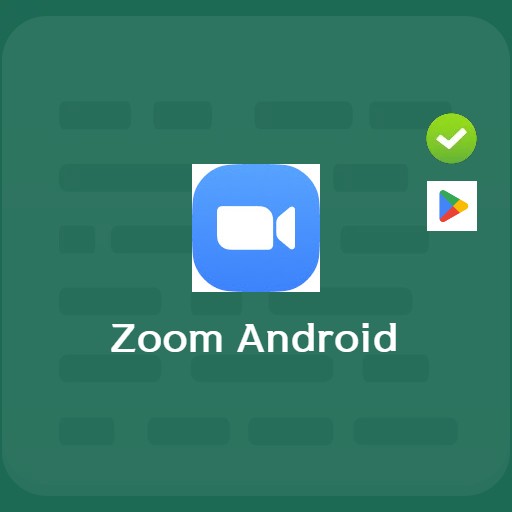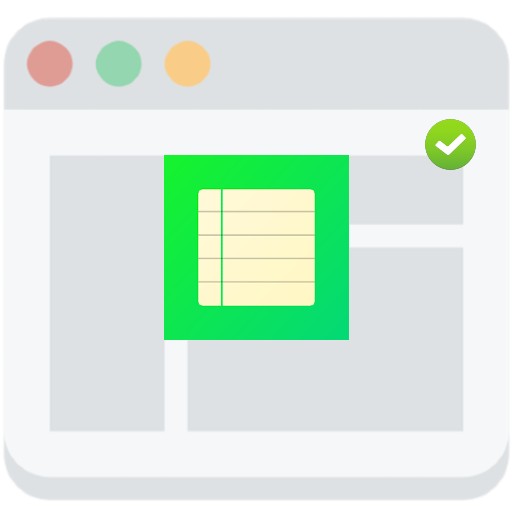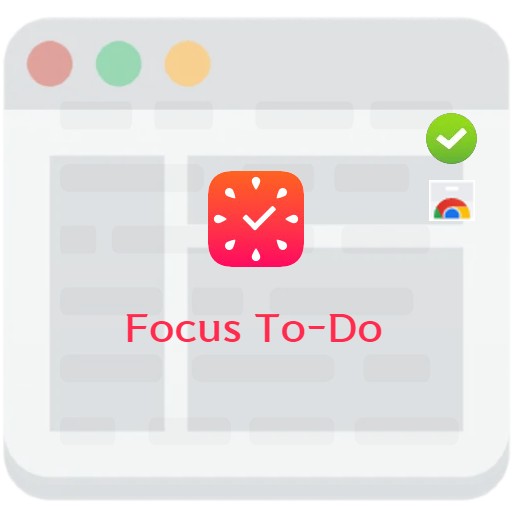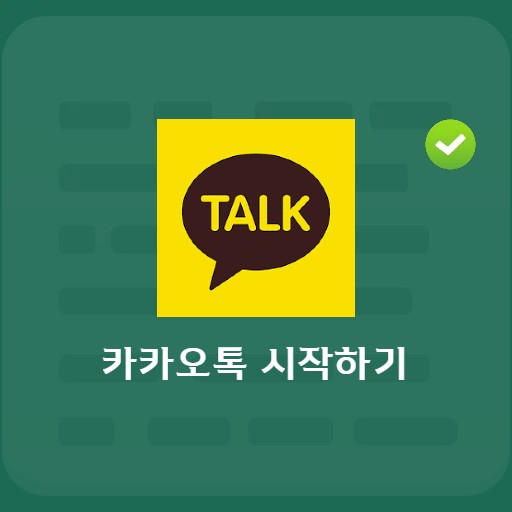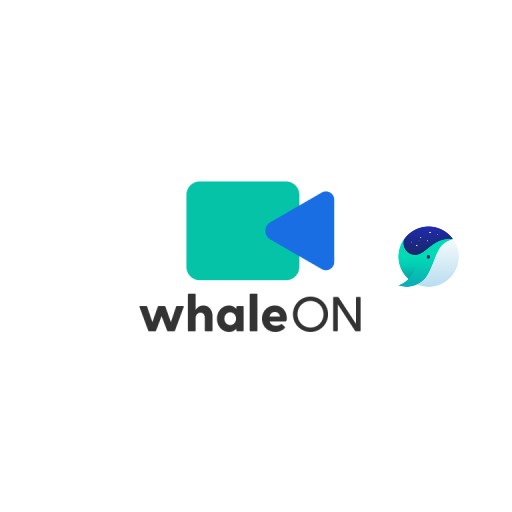Contenido
Discord, utilizado como canal de comunicación, es un espacio comunitario donde puedes pasar el rato con muchos amigos. Puede usar texto, voz y video no solo a través de la PC sino también a través del teléfono móvil. Es un mensajero que pueden utilizar los grupos y comunidades de gremios de juegos de todo el mundo.
Información básica de Discord
Requisitos y especificaciones del sistema
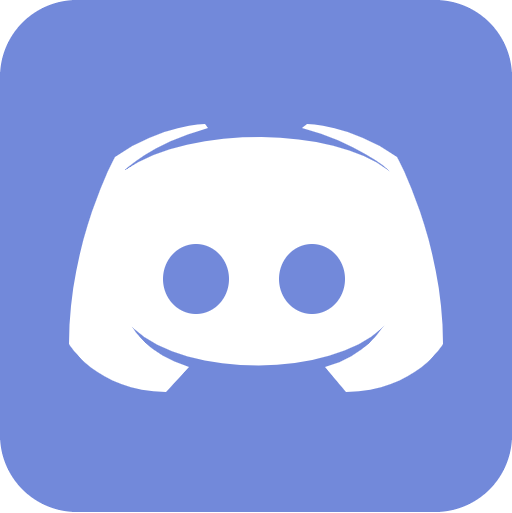
| Lista | Más información |
|---|---|
| desarrollador | Discord Inc. |
| sistema operativo | Windows/Mac OS/iOS/Android |
| expediente | Discordsetup.exe / 79.2MB |
| actualizar | 2021/09/23 Ver1.0.9003 |
| categoría | Aplicación de redes sociales |
Puede ejecutarse tanto en Windows como en Mac y Android. El entorno de instalación mínimo requiere Windows 7 o superior, macOS 10 o superior y Android 5 o superior.
imagen de servicio



Características y detalles
En los primeros días, solo se admitía el chat de voz simple y el chat general, pero ahora proporciona un chat de voz fácil de usar para jugadores y usuarios generales y una interfaz intuitiva para los jugadores. Las videollamadas y el uso compartido de pantalla están disponibles, por lo que puede mostrar fácilmente su pantalla a otros.
Método de instalación y uso.
Disco se puede ejecutar directamente en la web sin descargar. Además, incluso cuando se ejecuta en un navegador web, puede usar el espacio solo por invitación dividido en canales basados en temas. Las versiones para Mac y Android están disponibles en la página de descarga de Discord. Las instrucciones sobre cómo instalar y usar el programa se pueden encontrar en el siguiente artículo.
FAQ
Lo primero que debe verificar es verificar si su micrófono está silenciado en los auriculares y, si no hay ningún problema, también debe verificar si el administrador del servidor o el micrófono o los auriculares del propietario están silenciados. Luego verifique los permisos del canal/rol. Finalmente, debe verificar la configuración de volumen.
Compruebe la última versión del controlador. Compruebe si la versión se ha actualizado, desactive la aceleración de hardware en la configuración e intente nuevamente. O intente usar la aplicación del navegador web.
Salga de Discord usando ⌘ + Q o seleccionando la opción Salir de la barra de menú, elimine la carpeta ~/Library/Application Support/Discord y /Library/Application Support/Discord, luego reinicie. Luego intente reinstalar la aplicación Discord.
Referencia
Aplicaciones relacionadas con la discordia
Aquí hay algunos otros artículos relacionados con esa categoría: